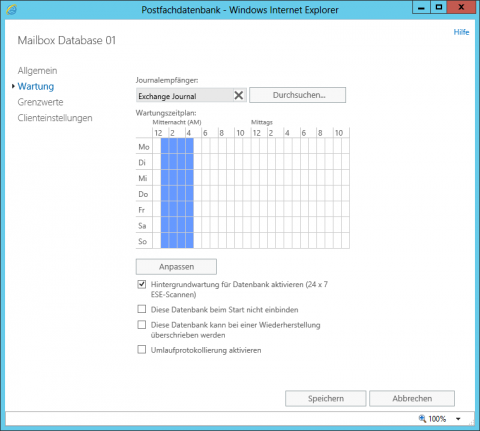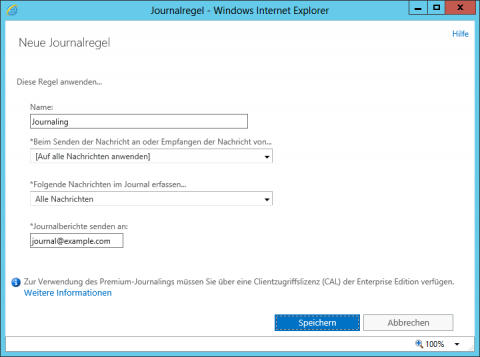E-Mail-Archivierung von Microsoft Exchange 2013: Unterschied zwischen den Versionen
| [unmarkierte Version] | [unmarkierte Version] |
Admin (Diskussion | Beiträge) |
Admin (Diskussion | Beiträge) |
||
| Zeile 140: | Zeile 140: | ||
= Freigegebene Postfächer = | = Freigegebene Postfächer = | ||
| − | Ein Freigegebenes Postfach ist ein spezieller Postfachtyp, der abweichend von normalen Postfächern mit einem deaktivierten Konto in Active Directory verknüpft ist. | + | Freigegebene Postfächer bieten die Möglichkeit einer großen Zahl von Benutzern gemeinsamen Zugriff auf ein Postfach zu geben (Vergl. Öffentliche Ordner). |
| + | |||
| + | == Anlegen der Archivordner für Freigegebene Postfächer == | ||
| + | |||
| + | Ein Freigegebenes Postfach ist ein spezieller Postfachtyp, der abweichend von normalen Postfächern mit einem deaktivierten Konto in Active Directory verknüpft ist. Daher muss bei der [[Active_Directory-Integration#Synchronisierung_der_Benutzerdatenbank|Synchronisierung der Benutzerdatenbank]] die Option ''Nur aktivierte Benutzer synchronisieren'' deaktiviert sein. | ||
== Archivierung Freigegebener Postfächer == | == Archivierung Freigegebener Postfächer == | ||
| − | Um E-Mails aus einem Freigegebenen Postfach zu archivieren, benötigen Sie einen Benutzer, der über Vollzugriffsrechte auf dieses Postfach verfügt (entweder mittels Delegated Access oder Impersonation), da das mit dem Postfach verknüpfte Active Directory-Benutzerkonto deaktiviert ist. Hierzu kann der für die [[E-Mail-Archivierung_von_Microsoft_Exchange_2013#Schritt_1:_Zentralen_Benutzer_zum_Zugriff_auf_Postf.C3.A4cher_einrichten|Zentrale Postfacharchivierung]] erstellte Service Account verwendet werden. | + | Um E-Mails aus einem Freigegebenen Postfach zu archivieren, benötigen Sie einen Benutzer, der über Vollzugriffsrechte auf dieses Postfach verfügt (entweder mittels Delegated Access oder Impersonation), da das mit dem Postfach verknüpfte Active Directory-Benutzerkonto deaktiviert ist. Hierzu kann der für die [[E-Mail-Archivierung_von_Microsoft_Exchange_2013#Schritt_1:_Zentralen_Benutzer_zum_Zugriff_auf_Postf.C3.A4cher_einrichten|Zentrale Postfacharchivierung]] erstellte Service Account verwendet werden. |
Um die Archivierung einzurichten, erstellen Sie zunächst ein neues Einzelpostfacharchivierungsprofil. Wichtig ist, dass Sie neben den Anmeldeinformationen des vorgenannten Service Accounts auch die primäre E-Mailadresse des Freigegebenen Postfachs in dem dafür vorgesehenen optionalen Feld angeben. | Um die Archivierung einzurichten, erstellen Sie zunächst ein neues Einzelpostfacharchivierungsprofil. Wichtig ist, dass Sie neben den Anmeldeinformationen des vorgenannten Service Accounts auch die primäre E-Mailadresse des Freigegebenen Postfachs in dem dafür vorgesehenen optionalen Feld angeben. | ||
| − | Die weitere Einrichtung erfolgt analog zur Einrichtung eines Einzelpostfacharchivierungsprofils | + | [[File:Xchg_sharedmbx_01_de.PNG|center|347px]] |
| + | |||
| + | Die weitere Einrichtung erfolgt analog zur Einrichtung eines Einzelpostfacharchivierungsprofils. | ||
= Throttling in Exchange 2013 = | = Throttling in Exchange 2013 = | ||
Version vom 30. September 2013, 12:01 Uhr
Hinweis: Diese Anleitung behandelt lediglich die Besonderheiten der Archivierung eines Microsoft Exchange 2013 Servers. Es wird vorausgesetzt, dass Sie bereits über eine MailStore Server-Installation oder Test-Installation verfügen und sich mit der grundlegenden Funktionsweise von MailStore Server vertraut gemacht haben. Lesen Sie dazu bitte das Handbuch oder den Quick Start Guide.
MailStore Server bietet unterschiedliche Methoden an, um E-Mails von einem Microsoft Exchange 2013 Server zu archivieren, welche im Folgenden beschrieben werden. Sollten Sie sich nicht sicher sein, welche der möglichen Archivierungsmethoden für Ihr Unternehmen die passende ist, empfehlen wir Ihnen das Kapitel Auswahl der richtigen Archivierungsstrategie.
Synchronisieren von Benutzern
Der Einsatz eines Microsoft Exchange Servers setzt die Existenz eines Active Directories voraus. Daher empfiehlt es sich, eine Integration wie im Handbuchkapitel Active Directory-Integration beschrieben vorzunehmen.
Archivierung einzelner Postfächer
Includes:Ein Exchange-Postfach archivieren
Mehrere Exchange-Postfächer zentral archivieren
MailStore bietet die Möglichkeit, mehrere oder alle Postfächer eines Exchange Servers in einem Schritt zu archivieren. Alle dafür notwendigen Vorbereitungen wie das Anlegen von MailStore-Benutzern können dabei automatisch erfolgen. Die Durchführung der Archivierung kann manuell oder regelmäßig nach einem Zeitplan erfolgen.
Schritt 1: Zentralen Benutzer zum Zugriff auf Postfächer einrichten
Damit mehrere Postfächer auf einmal archiviert werden können, muss zunächst ein Windows-Domänen Benutzer angelegt werden, der Zugriff auf alle zu archivierenden Postfächer besitzt.
Um diesen Benutzer einrichten zu können, müssen die folgenden Voraussetzungen erfüllt sein:
- Administrativer Zugang zu einem Microsoft Exchange 2013 Server, auf dem die Client-Access-Rolle installiert ist
- Domänen-Administrator-Berechtigungen oder andere, äquivalente Berechtigungen mit dem Recht Rollen (roles) und Bereiche (scopes) zu definieren und zuzuweisen.
- Remote PowerShell ist auf dem Computer installiert, von dem die Kommandos abgesetzt werden sollen. Alternativ muss ein Zugriff per Remote Desktop auf den Exchange 2013 Server möglich sein.
Um den Benutzer einzurichten, bitte die folgenden Kommandos in der Microsoft Exchange Management Shell ausführen.
Zugriffsrechte für den Serviceaccount hinzufügen
New-ManagementRoleAssignment -Name:"MailStore Impersonation" ` -Role:ApplicationImpersonation -User:[email protected]
Wichtiger Hinweis: [email protected] ist der Windows-Domänen Benutzer in UPN (User Principal Name) Notation, den Sie zum Zugriff auf die Postfächer aus MailStore heraus nutzen möchten. Bitte stellen Sie sicher, dass der Benutzeraccount nicht Mitglied einer Gruppe mit administrativen Exchange- oder Windows-Rechten ist.
Zugriffsrechte überprüfen
Get-ManagementRoleAssignment -Role:ApplicationImpersonation -RoleAssigneeType:User ` | Format-List * Get-ManagementRoleAssignment -Identity:"MailStore Impersonation" ` | Format-List *
Zuggriffsrechte entfernen
Den folgenden Befehl führen Sie aus, um dem [email protected] die Berechtigung zum Zugriff auf alle Exchange Mailboxen wieder wegzunehmen.
Remove-ManagementRoleAssignment "MailStore Impersonation"
Schritt 2: Konfiguration von MailStore Server
Includes:Mehrere Exchange-Postfächer zentral archivieren
E-Mails direkt bei Ein- und Ausgang archivieren
Mit Hilfe der Exchange Server Journaling-Funktionalität ist MailStore Server in der Lage, die ein- und ausgehenden E-Mails aller Mitarbeiter automatisch zu archivieren. Nur so kann sichergestellt werden, dass alle E-Mails vollständig archiviert werden.
Grundsätzliche Funktionsweise
Der Microsoft Exchange Server bietet die Möglichkeit, jeglichen eingehenden, ausgehenden und internen E-Mail-Verkehr mitzuschreiben. Zum Zeitpunkt des Versands bzw. der Zustellung wird vom Exchange Server eine Kopie der jeweiligen E-Mail erzeugt und in einem sogenannten Journal-Postfach abgelegt. Die E-Mail wird zusätzlich mit einem Journal-Report versehen, welcher Informationen über tatsächliche Absender und Empfänger erhält.
MailStore kann so eingestellt werden, dass dieses Journal-Postfach in regelmäßigen Abständen archiviert wird. Dabei werden die E-Mails aus dem Journal-Postfach automatisch den einzelnen MailStore-Benutzern (ihren Benutzer-Archiven) zugeordnet. Dies bedeutet, dass auch bei dieser Archivierungsform jeder Benutzer nur seine eigenen E-Mails sehen kann.
Bevor Sie die Archivierung in MailStore einrichten können, müssen Sie zunächst das Journaling für Ihren Exchange Server einrichten. Gehen Sie dazu wie folgt vor:
Schritt 1: Ein neues Postfach erstellen, das für das Journaling verwendet werden soll
Legen Sie einen neuen Exchange-Benutzer mit einem sinnvollen Namen, z.B. journal, an. Gehen Sie dazu bitte wie folgt vor:
- Rufen Sie die Exchange-Verwaltungskonsole auf und melden Sie sich an.
- Klicken Sie im Bereich Empfänger\Postfach auf das Plus-Zeichen ('Neu').
- Geben Sie journal als Alias ein.
- Wählen Sie die Option Neuer Benutzer.
- Geben Sie die Daten wie auf dem Bildschirmfoto dargestellt an:
- Klicken Sie auf Weitere Optionen...
- Wählen Sie über Durchsuchen... eine Postfachdatenbank aus.
- Klicken Sie auf Speichern. Der Benutzer Journal wird daraufhin angelegt.
Schritt 2: Exchange-Journal einrichten
Unter Exchange 2013 stehen zwei Arten von Journalen zu Verfügung: Standard- und Premium-Journale. Während Standardjournale immer alle gesendeten und empfangenen E-Mails einer Postfachdatenbank beinhalten, lassen sich Premium-Journale auf Empfänger oder Verteilerlisten beschränken und es kann der Regelbereich (Intern, Extern, Global) eingeschränkt werden. Des Weiteren werden Premium-Journalregeln in der gesamten Exchange-Organisation repliziert.
Hinweis: Für die Verwendung von Premium-Journalen sind Exchange Enterprise CALs erforderlich.
Standardjournal konfigurieren
Melden Sie sich an der Exchange-Verwaltungskonsole an, falls noch nicht geschehen, und wählen Sie im Abschnitt Server den Unterpunkt Datenbanken.
- Doppelklicken Sie auf die Exchange Datenbank, für die Sie Journaling aktivieren wollen.
- Klicken auf die Registerkarte Wartung
- Klicken Sie unter Journalempfänger auf Durchsuchen...
- Wählen Sie aus der Empfängerliste den in Schritt 1 angelegten Benutzer aus und bestätigen Sie mit OK.
- Im folgenden Screenshot sehen Sie ein Beispiel für ein eingerichtetes Standardjournal:
- Klicken Sie zum Übernehmen der Änderungen auf Speichern
Mit Inkrafttreten der neuen Konfiguration werden alle E-Mails zum Zeitpunkt des Versandes bzw. der Zustellung als Kopie in das Journal-Postfach gelegt (zusammen mit einem Zustellbericht).
Premium-Journal konfigurieren
Melden Sie sich an der Exchange-Verwaltungskonsole an, falls noch nicht geschehen, und wählen Sie im Abschnitt Verwaltung der Richtlinientreue den Unterpunkt Journalregeln.
- Klicken Sie + (Neu).
- Das Dialogfenster Neue Journalregel wird geöffnet.
- Geben Sie einen Namen für die Journalregel ein, z.B. Journaling.
- Wählen Sie unter Beim Senden der Nachricht an oder Empfangen der Nachricht von... ob alle Nachrichten erfasst werden sollen oder nur die bestimmter Empfänger oder Gruppen.
- Wählen Sie unter Folgende Nachrichten im Journal erfassen..., ob alle, nur die internen oder nur die externen Nachrichten erfasst werden sollen.
- Tragen Sie im Feld Journalberichte senden an: die E-Mail-Adresse des soeben angelegten Benutzers journal ein.
- Klicken Sie auf Speichern, um die Regel einzuschalten. Bitte beachten Sie, dass es in komplexen Microsoft Exchange-Umgebungen einige Minuten dauern kann, bis die Regel aktiv ist.
Mit Inkrafttreten der neuen Konfiguration werden die den Regeleinstellungen entsprechenden E-Mails zum Zeitpunkt des Versandes bzw. der Zustellung als Kopie in das Journal-Postfach gelegt (zusammen mit einem Zustellbericht, dem sogenannten Envelope).
Schritt 3: Die Archivierung einrichten
Includes:Ein Exchange Journal-Postfach archivieren
Öffentliche Ordner
MailStore Server kann E-Mails aus den Öffentlichen Ordnern des Microsoft Exchange-Servers archivieren und diese einigen oder auch allen MailStore-Benutzern zur Verfügung stellen. Die Durchführung der Archivierung kann manuell oder regelmäßig nach einem Zeitplan erfolgen.
Vorbereitung
E-Mails werden bei der Archivierung immer einzelnen Benutzern zugeordnet. Auch bei der Archivierung eines Öffentlichen Ordners müssen Sie angeben, für welchen MailStore-Benutzer (für welches Benutzer-Archiv) die E-Mails archiviert werden sollen.
Legen Sie aus diesem Grund einen MailStore-Benutzer an, für den der Öffentliche Ordner archiviert werden soll. Sie können diesen Benutzer zum Beispiel publicfolder nennen. In einem zweiten Schritt können Sie allen anderen MailStore-Benutzern Zugriff auf das Archiv des Benutzers publicfolder gewähren. Auf diese Weise steht der archivierte Inhalt des Öffentlichen Ordners allen MailStore-Benutzern zur Verfügung.
Sollen die MailStore-Benutzer keinen Zugriff auf den archivierten Öffentlichen Ordner haben, können Sie auf diese Vorgehensweise verzichten und die E-Mails einfach für das Benutzer-Archiv des Administrators (admin) archivieren.
Informationen darüber, wie Sie einen Benutzer in MailStore anlegen, finden Sie im Kapitel Verwalten von Benutzern.
Um sicherzustellen, dass ein problemloser Zugriff auf alle Objekte in allen Öffentlichen Ordnern möglich ist, empfiehlt es sich, die folgenden Kommandos auf dem Exchange 2013-System, das die entsprechenden Öffentlichen Ordner hostet, auszuführen.
- Zunächst wird einem [email protected] die Rolle Public Folder Management hinzugefügt:
Add-Rolegroupmember -Identity "Public Folder Management" -Member [email protected]
- Anschließend wird mit dem PowershellScript AddUsersToPfRecursive.ps1 die Berechtigung Editor für alle Öffentlichen Ordner hinzugefügt.
- Hinweis: Das benötigte PowershellScript befindet sich auf dem Exchange Server 2013 Installationsmedium im Verzeichnis Scripts und muss aus der Exchange Management Shell heraus aufgerufen werden
.\AddUsersToPfRecursive.ps1 -TopPublicFolder "\" -User [email protected] -Permission Editor
- Jetzt hat [email protected] die Berechtigung, alle Elemente in Öffentlichen Ordnern zu schreiben, zu lesen und zu löschen.
Includes:Öffentliche Exchange Ordner archivieren
Freigegebene Postfächer
Freigegebene Postfächer bieten die Möglichkeit einer großen Zahl von Benutzern gemeinsamen Zugriff auf ein Postfach zu geben (Vergl. Öffentliche Ordner).
Anlegen der Archivordner für Freigegebene Postfächer
Ein Freigegebenes Postfach ist ein spezieller Postfachtyp, der abweichend von normalen Postfächern mit einem deaktivierten Konto in Active Directory verknüpft ist. Daher muss bei der Synchronisierung der Benutzerdatenbank die Option Nur aktivierte Benutzer synchronisieren deaktiviert sein.
Archivierung Freigegebener Postfächer
Um E-Mails aus einem Freigegebenen Postfach zu archivieren, benötigen Sie einen Benutzer, der über Vollzugriffsrechte auf dieses Postfach verfügt (entweder mittels Delegated Access oder Impersonation), da das mit dem Postfach verknüpfte Active Directory-Benutzerkonto deaktiviert ist. Hierzu kann der für die Zentrale Postfacharchivierung erstellte Service Account verwendet werden.
Um die Archivierung einzurichten, erstellen Sie zunächst ein neues Einzelpostfacharchivierungsprofil. Wichtig ist, dass Sie neben den Anmeldeinformationen des vorgenannten Service Accounts auch die primäre E-Mailadresse des Freigegebenen Postfachs in dem dafür vorgesehenen optionalen Feld angeben.
Die weitere Einrichtung erfolgt analog zur Einrichtung eines Einzelpostfacharchivierungsprofils.
Throttling in Exchange 2013
Exchange 2013 unterstützt bereits seit der RTM Version das sogenannte Throttling (Drosseln). Damit ist gemeint, dass man auf Serverseite regulieren kann, wie schnell einzelne Benutzer welche Menge von E-Mails vom Server laden können. Dieses Merkmal ist standardmäßig aktiv.
Hinweis: Als serviceaccount geben Sie bitte immer den UPN (User Principal Name) des Windows-Benutzers an, den Sie für die Archivierung verwenden.
Prüfen, welche Throttling Policy für den MailStore-serviceaccount gilt
Um zu überprüfen, ob der von MailStore für die Archivierung verwendete serviceaccount von einer Throttling Policy ausgebremst wird, bietet sich die Verwendung des folgenden PowerShell Scrips an.
Param([Parameter(Mandatory=$True)][string]$serviceAccount)
$policy = (Get-ThrottlingPolicyAssociation -Identity $serviceAccount).ThrottlingPolicyId
$policy = switch($policy) {$null {Get-ThrottlingPolicy | Where ThrottlingPolicyScope -eq `
'Global'} default {$policy | Get-ThrottlingPolicy}}
$policy | format-list -property Name, ThrottlingPolicyScope, EWS*
Um das Script zu verwenden, kopieren Sie bitte den gesamten Inhalt in einen Texteditor und speichern das Script als policycheck.ps1 auf z. B. dem Desktop des Exchange Servers.
Das Script können Sie jetzt aus der Exchange Management Shell heraus ausführen, dabei übergeben Sie als Parameter den UPN (User Principal Name) des Windows-Benutzers, den Sie für die Archivierung verwenden. Da im Zusammenhang mit MailStore nur die EWS-Werte interessieren, bekommt man beispielsweise das folgende Ergebnis angezeigt:
[PS] C:\Users\Administrator\Desktop>.\policycheck.ps1 [email protected] Name : GlobalThrottlingPolicy_b4ef32cb-3677-44fd-be1a-ad784931f16f ThrottlingPolicyScope : Global EwsMaxConcurrency : 27 EwsMaxBurst : 300000 EwsRechargeRate : 900000 EwsCutoffBalance : 3000000 EwsMaxSubscriptions : 5000
In diesem Fall existiert keine eigene Policy für den serviceaccount. Da die Eigenschaft ThrottlingPolicyScope den Wert 'Global' hat, gilt die Global Throttling Policy des Systems auch für den serviceaccount. Bei einem Wert 'Regular' wäre dem serviceaccount bereits eine individuelle Policy zugeordnet worden, deren Namen man dem Wert von Name entnehmen kann.
Erzeugen und Zuweisen einer individuellen Throttling Policy
Es bietet sich an, für den [email protected] eine eigene Policy einzurichten, um die Gesamtstabilität des Exchange 2013 Systems nicht durch eine zu großzügige Policy-Definition der Global Trottling Policy zu beeinträchtigen. Um für den serviceaccount eine eigene, auf die Belange von MailStore angepasste Throttling Policy einzurichten, sind nur zwei Zeilen nötig.
New-ThrottlingPolicy MailStoreServerPolicy -EWSMaxConcurrency Unlimited ` -EWSMaxSubscriptions Unlimited -EwsCutoffBalance Unlimited -EwsMaxBurst Unlimited ` -EwsRechargeRate Unlimited -IsServiceAccount -ThrottlingPolicyScope Regular Set-ThrottlingPolicyAssociation -Identity [email protected] ` -ThrottlingPolicy MailStoreServerPolicy
In Zeile 1 wird eine neue Trottling Policy mit den gewünschten Werte erzeugt, in Zeile 2 wird dem [email protected] diese individuelle Throttling Policy zugeordnet. Das Ergebnis lässt sich wiederum mit dem obigen Script überprüfen:
[PS] C:\Users\Administrator\Desktop>.\policycheck.ps1 [email protected] Name : MailStoreServerPolicy ThrottlingPolicyScope : Regular EwsMaxConcurrency : Unlimited EwsMaxBurst : Unlimited EwsRechargeRate : Unlimited EwsCutoffBalance : Unlimited EwsMaxSubscriptions : Unlimited
Entfernen und Löschen einer individuellen Throttling Policy
Um eine individuelle Throttling Policy von einer Mailbox/einem Benutzeraccount zu entfernen, führt man das folgende Kommando auf der Exchange Management Shell aus:
Set-ThrottlingPolicyAssociation -Identity [email protected] -ThrottlingPolicy $null
Damit wird die Zuweisung einer Throttling Policy aufgehoben. Um die Throttling Policy im Anschluss vom Exchange-System zu löschen, setzt man den folgenden Befehl auf der Exchange Management Shell ab.
Remove-ThrottlingPolicy MailStoreServerPolicy
Die Nachfrage bestätigt man mit "Y". Anschließend ist die Policy rückstandsfrei vom System gelöscht.